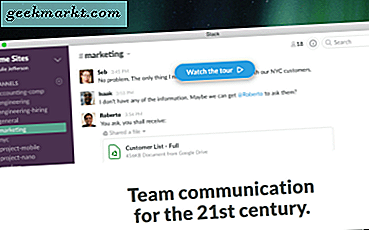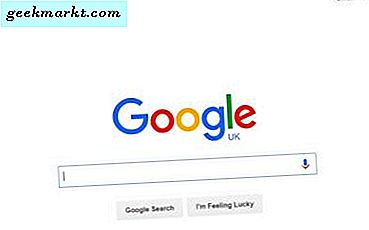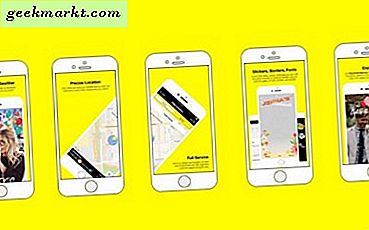हाल ही में सिरी ने मेरे iPhone 11 पर काम करना बंद कर दिया था और थोड़ी खोजबीन के बाद, मैं इसे ठीक करने में सक्षम था। हालाँकि, मेरा तरीका बिल्कुल भी व्यवस्थित नहीं था और यह एक हिट और ट्रायल से अधिक था। इसलिए मैंने उन चरणों को सूचीबद्ध किया है जिनमें आप सिरी को अपने iPhone पर काम न करने वाली चीजों पर अपना समय बर्बाद किए बिना ठीक कर सकते हैं। शुरू करते हैं।
1. "सिरी उपलब्ध नहीं है" ठीक करें
यदि आपको एक स्क्रीन दिखाई देती है जिस पर लिखा है "सिरी उपलब्ध नहीं है", तो आपको सबसे पहले अपने इंटरनेट कनेक्शन की जांच करनी चाहिए। Android पर Google Assistant के विपरीत, Siri ऑफ़लाइन काम नहीं करती है। अलार्म सेट करने जैसे साधारण कार्यों के लिए भी इंटरनेट एक्सेस की आवश्यकता होती है।
हो सकता है कि आपका आईफोन वाई-फाई से डिस्कनेक्ट हो गया हो, अगर आप सेल्युलर डेटा का इस्तेमाल करते हैं तो हो सकता है कि वह खत्म हो गया हो। आप यह भी जांच सकते हैं कि हवाई जहाज मोड बंद है या नहीं।
नियंत्रण केंद्र खोलने के लिए ऊपरी दाएं कोने से नीचे की ओर स्वाइप करें और जांचें कि क्या हवाई जहाज मोड चालू है या सेलुलर डेटा और वाईफाई अक्षम हैं या नहीं।

पढ़ें:पावर उपयोगकर्ताओं के लिए 6 सर्वश्रेष्ठ सिरी शॉर्टकट ऐप्स
2. iPhone अरे सिरी का जवाब नहीं देता
IPhone 6 के बाद जारी किए गए सभी iPhones में "अरे सिरी" कीवर्ड सुनने और वास्तव में कोई बटन दबाए बिना काम करने की क्षमता है। यदि आपका iPhone अरे सिरी का जवाब नहीं दे रहा है, तो आपको जांचना चाहिए कि क्या यह सेटिंग्स में सक्षम है।
सेटिंग्स ऐप खोलें और सिरी एंड सर्च पर टैप करें। सुनिश्चित करें "अरे सिरी" के लिए सुनो सक्षम है. आप यह भी सक्षम कर सकते हैं "सिरी को लॉक होने पर अनुमति दें ताकि यह सुनिश्चित हो सके कि सिरी लॉक होने पर भी काम करेगा।

जरुर पढ़ा होगा:10 सर्वश्रेष्ठ चीजें जो सिरी 2020 में कर सकती हैं
3. iPhone कभी-कभी अरे सिरी का जवाब नहीं देता
मैंने देखा है कि जब स्क्रीन नीचे की ओर होती है तो मेरा iPhone अरे सिरी का जवाब नहीं देता है। अगर आप चाहते हैं कि आपका आईफोन उल्टा पड़ा हो तो भी अरे सिरी का जवाब दें तो आप इसे एक्सेसिबिलिटी सेटिंग्स से इनेबल कर सकते हैं।
सेटिंग> एक्सेसिबिलिटी> सिरी> "ऑलवेज लिसन फॉर हे सिरी" के बगल में स्थित स्विच को टॉगल करें।

4. लो पावर मोड चेक करें
कुछ पुराने iPhone पर, यदि आप अपने iPhone को लो पावर मोड में रखते हैं, तो Siri काम करना बंद कर देती है। जबकि नए iPhone कम पावर मोड के साथ सिरी को अक्षम नहीं करते हैं, लेकिन यदि आपके पास एक पुराना iPhone है, तो इसे आज़माएं। यह देखने के लिए कि क्या सिरी फिर से काम करना शुरू करता है, लो पावर मोड को अक्षम करें।
सेटिंग> बैटर> लो पावर मोड> ऑफ पर नेविगेट करें।

5. सिरी भाषा की जाँच करें
सिरी कई अलग-अलग भाषाओं और बोलियों का समर्थन करता है, इसलिए यदि आप एक देशी वक्ता नहीं हैं या एक अलग उच्चारण है तो सिरी को आपके प्रश्नों को समझने में कठिनाई हो सकती है। उदाहरण के लिए, यदि आप ब्रिटिश लहजे में बोलते हैं तो सिरी भाषा को उस उच्चारण में बदल दें।
सेटिंग्स> सिरी एंड सर्च> लैंग्वेज पर नेविगेट करें।
6. अपने iPhone को पुनरारंभ करें
अगर अब तक और कुछ नहीं हुआ है तो यह आपके iPhone को पुनरारंभ करने में कोई दिक्कत नहीं होगी। कभी-कभी एक अस्थायी गड़बड़ सॉफ़्टवेयर को प्रभावित कर सकती है जिसे आमतौर पर इसे बंद करके और फिर से चालू करके ठीक किया जाता है।
अपने iPhone को बंद करने के लिए वॉल्यूम डाउन और साइड बटन को दबाकर रखें। साइड बटन को दबाकर रख कर इसे वापस चालू करें।

7. माइक की जांच करें
जब सॉफ़्टवेयर समस्या नहीं है तो शायद यह हार्डवेयर है। जांचें कि आपके iPhone पर माइक ठीक से काम कर रहा है या नहीं। वॉयस नोट्स ऐप खोलें और ऑडियो की एक छोटी क्लिप रिकॉर्ड करें। अगर यह सही ढंग से खेलता है तो बात कुछ और है। हालाँकि, अगर ऑडियो अजीब या मफल लगता है तो हो सकता है कि माइक का उद्घाटन किसी चीज़ से ढका हो। यह देखने के लिए कि क्या इससे कोई फर्क पड़ता है, iPhone के बाईं ओर स्थित माइक ग्रिल में फूंकने का प्रयास करें।
8. सिरी रीसेट करें
यदि सिरी ने अभी भी फिर से काम करना शुरू नहीं किया है, तो आप इसे दुकान पर ले जाने से पहले एक आखिरी कोशिश कर सकते हैं। कोशिश करें और अपने iPhone पर सभी सेटिंग्स रीसेट करें और आशा करें कि यह समस्या को ठीक करता है। मैं समझता हूं कि यह परमाणु विकल्प है लेकिन यह काम कर सकता है।
सेटिंग> सामान्य> रीसेट> सभी सेटिंग्स रीसेट करें पर नेविगेट करें।

समापन शब्द
ये कुछ तरीके थे जिन्हें आप आजमा सकते हैं यदि सिरी आपके iPhone पर काम नहीं कर रहा है। अगर कुछ और काम नहीं करता है, तो अंतिम उपाय यह है कि आप अपने iPhone को Apple स्टोर पर ले जाएं और वे इसे आपके लिए ठीक कर देंगे। अगर मुझे कोई ऐसा तरीका याद आया जो सिरी को ठीक कर सकता है, तो मुझे नीचे टिप्पणी में बताएं।
यह भी पढ़ें: IOS 14 पर सिरी कैप्शन कैसे चालू करें?